
Muitas Xbox usuários estão relatando que o seu Xbox de Um controlador é ligado, mas continua girando enquanto eles estão usando. Se tiveres este problema, não te preocupes. Aqui estão 6 soluções que você pode tentar.
- correções para tentar
- Fix 1: Mova o controlador mais perto da consola
- Fix 2: Substitua as baterias ou Recarregue o pacote de baterias
- Fix 3: Ciclo de energia a sua consola
- Fix 4: Ligue de novo o seu controlador
- Fix 5: actualize o firmware do seu controlador
- Fix 6: actualize o controlador do Xbox One (se o seu controlador estiver ligado ao PC)
- Fix 7: tente outro controlador
correções para tentar
você pode não ter que experimentá-las todas. Vai para a lista até encontrares o que funciona.
- Mova o controlador mais perto da consola
- Substitua as pilhas ou recarregue o pacote de bateria
- desligue e ligue o console
- volte a ligar o controlador
- Atualizar o firmware do controlador
- Atualizar seu Xbox Um Controlador de Drivers (Se o seu controlador é conectado ao PC)
- Tente outro controlador
Fix 1: Mova o controlador mais perto da consola
o Seu Xbox, Um controlador pode manter desligar porque, se você estiver usando um controlador sem fios, ele está fora do intervalo. Tente colocar o seu controlador mais perto da consola e veja se o problema de conexão é resolvido. Além disso, certifique-se de que o controlador está virado para a frente do console.
Fix 2: Substitua as baterias ou Recarregue o pacote de baterias
o seu controlador Xbox One continua a desligar o problema também pode ser causado por baterias fracas. Você deve ver o indicador de bateria na tela inicial para verificar se ele tem energia suficiente. Caso contrário, substitua as baterias ou recarregue a bateria.
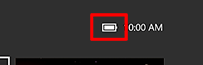
Fix 3: Ciclo de energia a sua consola
um ciclo de energia pode reiniciar completamente a sua consola do Xbox One, o que é útil para corrigir problemas na sua consola e no seu controlador. Ligue e desligue seu console:
1) Mantenha o botão Xbox ![]() na frente do seu Xbox, Um console por cerca de 10 segundos para desligar o console.
na frente do seu Xbox, Um console por cerca de 10 segundos para desligar o console.
2) Pressione o botão Xbox na consola para ligá-lo.
3) Tente o seu controlador e veja se isto corrige o seu problema de ligação.
Fix 4: Ligue de novo o seu controlador
Pode também tentar ligar de novo o seu controlador Xbox One à sua consola. Isto pode reconstruir a conexão e evitar que o seu controlador Xbox One se desconecte frequentemente.se estiver a usar um controlador com fios, desligue o cabo e depois volte a ligá-lo. Se o problema persistir, tente usar outro cabo ou porta USB para ver se está resolvido.
Se estiver a usar um controlador sem fios, pode seguir os passos abaixo para voltar a ligar o seu controlador.
1) Mantenha carregado o botão de ligação sem fios no controlador até o botão Xbox do seu controlador piscar.

2) Mantenha pressionado o botão de conexão sem fio do controlador até que o Xbox botão no seu controlador permanece.
3) Tente o seu controlador e veja se isto corrige o seu controlador.
Fix 5: actualize o firmware do seu controlador
por vezes, o problema de desconexão do controlador do Xbox One é causado pelo firmware do controlador errado ou desactualizado. Você deve certificar-se de que seu firmware de controle está atualizado, e atualizá-lo se não for. Se o seu controlador estiver totalmente inutilizável, você precisa de outro controlador para operar a atualização.
para actualizar o firmware do seu controlador:
1) Ligue um cabo USB entre o seu controlador e a sua consola.
2) assine para Xbox Live no seu console Xbox One.
3) Pressione o botão do Menu no seu controlador.
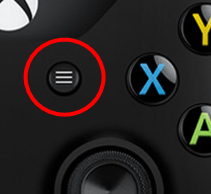
4) Selecione a opção Configurações.

5) Selecione Dispositivos & acessórios.
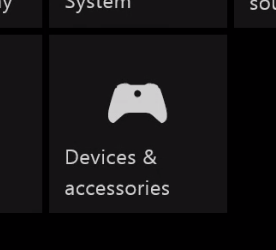
6) Select the problem controller.
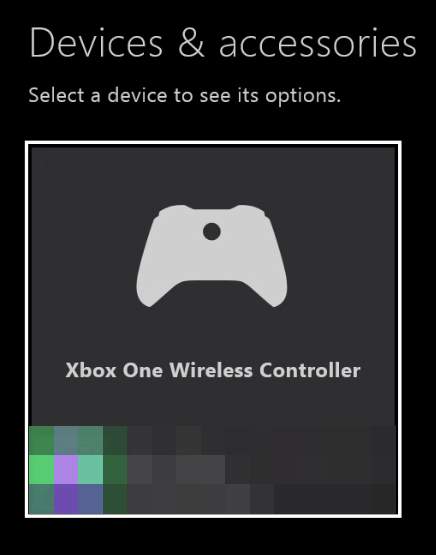
7) Select Update.
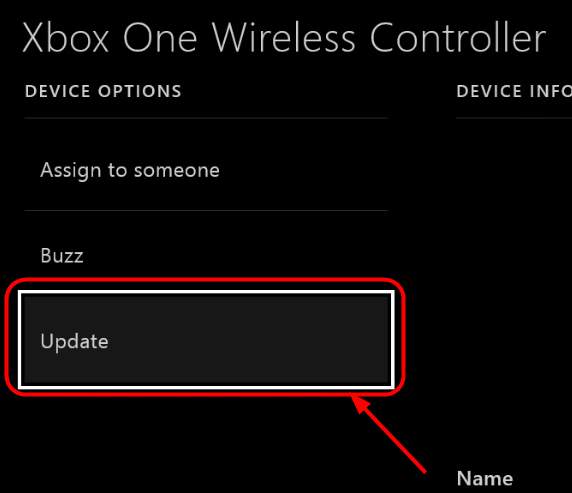
8) Select Continue.
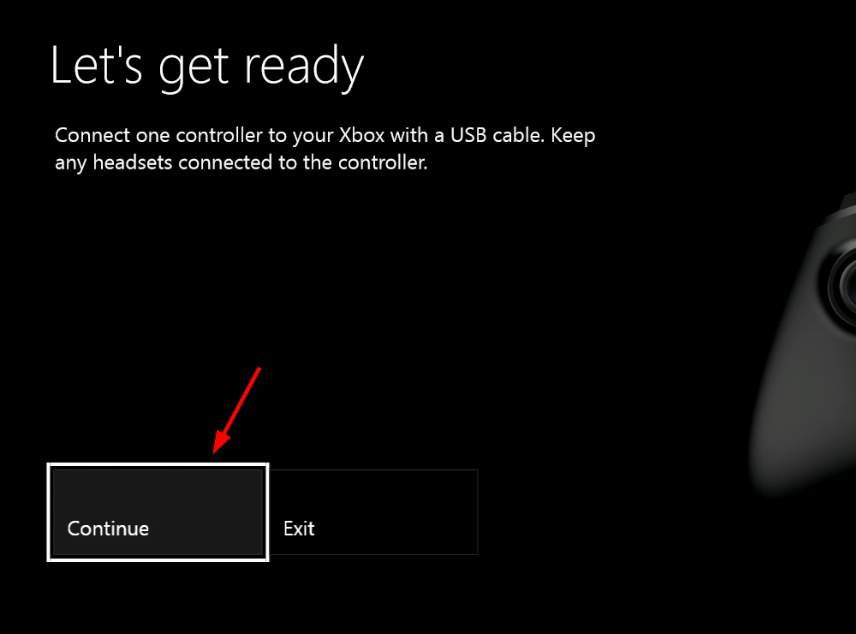
9) If the system tells you “No updates needed”, your controller firmware is up to date. Otherwise wait for the update to complete.
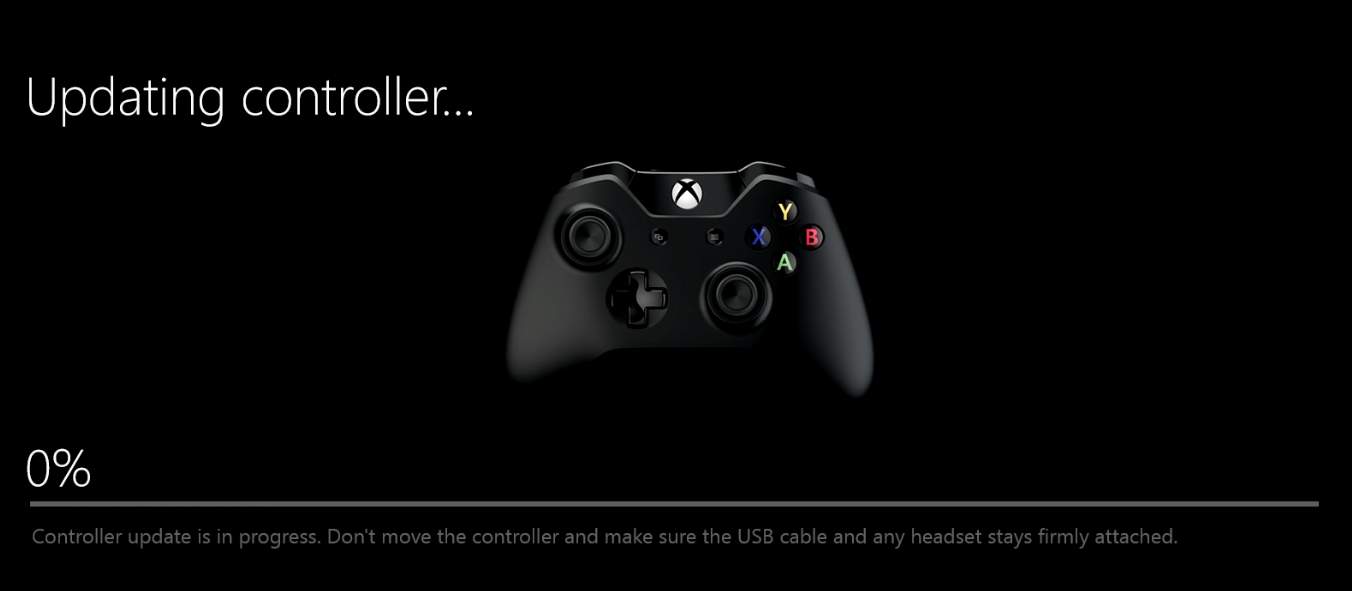
10) Verifique o seu controlador e ver se ele voltar ao normal.
Fix 6: actualize o controlador do Xbox One (se o seu controlador estiver ligado ao PC)
Se tiver ligado o seu controlador ao seu PC, mas continuar a desligar-se, é possível que esteja a usar o controlador do Xbox One errado ou esteja desactualizado. Então você deve atualizar seu controlador Xbox One para ver se ele corrige o seu problema. Se você não tiver tempo, paciência ou habilidades para atualizar o driver manualmente, você pode fazê-lo automaticamente com o Driver fácil.
Driver Easy irá reconhecer automaticamente o seu sistema e encontrar os controladores correctos para ele. Você não precisa saber exatamente que Sistema seu computador está executando, você não precisa ser incomodado pelo driver errado que você estaria baixando, e você não precisa se preocupar em cometer um erro ao instalar. O motorista Easy trata de tudo.
Você pode atualizar seus drivers automaticamente com a versão livre ou Pro do Driver Easy. Mas com a versão Pro, ele leva apenas 2 passos (e você tem suporte total e uma garantia de 30 dias de retorno do dinheiro):
1) Baixar e instalar o Driver fácil.
2) Execute o Driver facilmente e carregue no botão Analisar agora. Driver Easy irá então digitalizar o seu computador e detectar qualquer problema drivers.
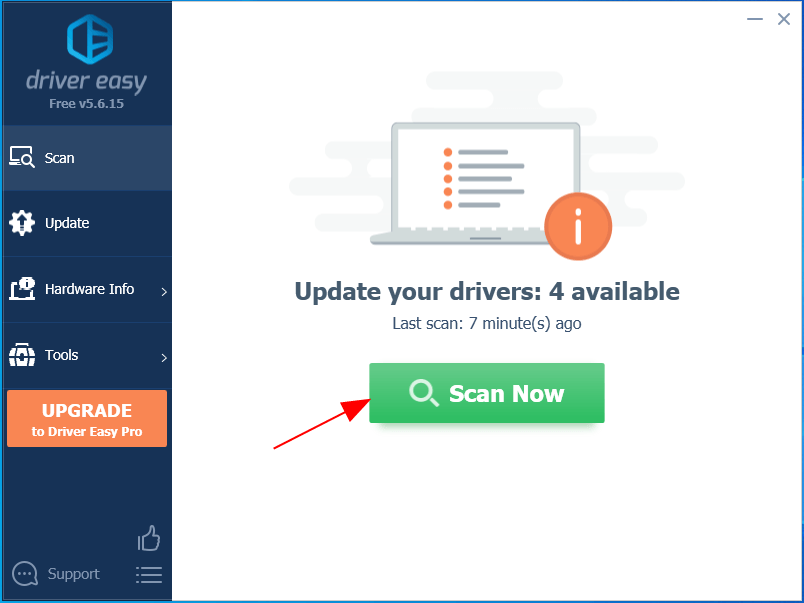
3)Carregue em Actualizar tudo para transferir automaticamente e instalar a versão correcta de todos os controladores que estão em falta ou desactualizados no seu sistema (isto requer a versão Pro – ser-lhe-á pedido para actualizar quando carregar em actualizar todos).
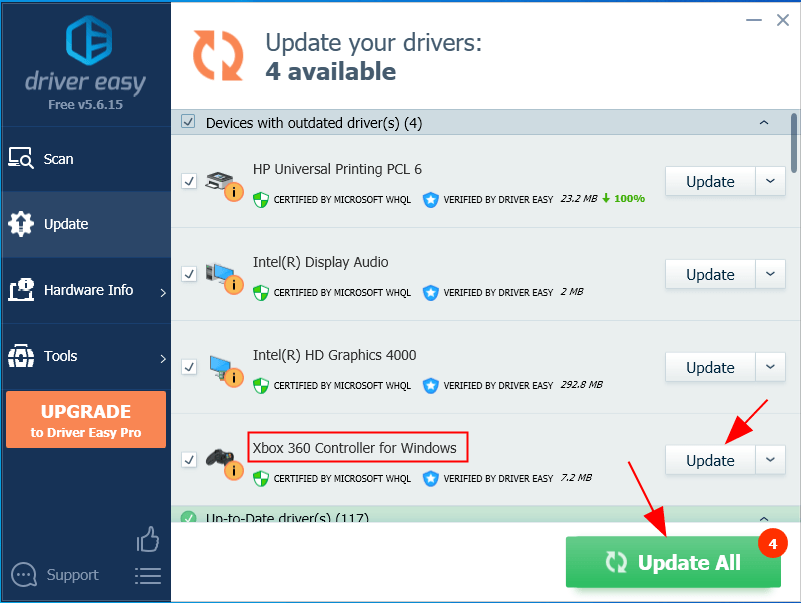
pode fazê-lo gratuitamente se quiser, mas é parcialmente manual.
4) Reinicie o seu computador para que as alterações façam efeito.
5) Verifique se o seu controlador funciona correctamente. Se ainda não há alegria, por favor, passe para a correção 7, abaixo.
Fix 7: tente outro controlador
Se tiver outro controlador, Experimente-o na sua consola e veja se o problema de desconexão está corrigido.se o segundo controlador funcionar normalmente, o seu controlador original Precisa de ser substituído. Mas se ambos os controladores compartilham o mesmo problema, seu console precisa ser atendido.